윈도우 블루스크린 오류 - 프리징 멈춤 증상 해결방법
윈도우 블루스크린 오류 - 프리징 멈춤 증상 해결방법
윈도우 운영체제를 사용하다 보면 갑자기 뜨는 화면, 무시무시한 화면인 블루스크린에 마주치곤 합니다. 이 블루스크린은 사용자에게 큰 혼란을 주며 중요한 작업을 강제로 종료시키고 컴퓨터를 재부팅시킵니다.
보통 이럴 때 여러분은 그저 당황하고 아까운 작업물을 잃게 됩니다. 이러한 블루스크린 오류화면은 너무 빨리 사라지기 때문에 사용자를 당황시키며, 한글로 설명이 나오지 않아 무슨 일이 있었는지 파악하기 어려울 때가 많습니다.
블루스크린 오류는 다양한 원인에 의해 발생할 수 있습니다. 컴퓨터 블루스크린이 왜 뜨는지 정확하게 파악하는 것이 중요합니다. 이 오류는 하드웨어 문제, 잘못된 드라이버, 소프트웨어 충돌, 악성 소프트웨어 감염, 과열 등 다양한 원인으로 인해 발생할 수 있습니다.

하지만 다행히, 블루스크린 오류는 해결 가능하기 때문에 먼저 윈도우 오류가 발생한 원인을 파악하고, 그에 맞는 조치를 취하면 됩니다.
보통 이러한 오류가 발생하는 대표적인 이유는 드라이버 문제인 경우가 많은데 해당 드라이버를 업데이트하거나 다시 설치할 수 있으며, 악성 소프트웨어에 감염된 경우에는 안티바이러스 프로그램을 사용하여 컴퓨터를 검사하고 치료할 수 있습니다.
| 오류 화면 | 명칭 | 주요 원인 | 해결 방법 |
| 블루스크린 | Blue Screen of Death (BSOD) | 하드웨어 문제, 드라이버 충돌, 시스템 오류 | 오류 코드 분석, 드라이버 업데이트, 시스템 복구 |
| 블랙스크린 | Black Screen | 비디오 카드 문제, 드라이버 오류, 전원 문제 | 비디오 드라이버 재설치, 안전 모드에서 시스템 복원 |
| 퍼플스크린 | Purple Screen | 가상 머신 실행 오류 | 가상 머신 설정 검토 및 조정, 호스트 OS의 드라이버 업데이트 |
| 그린스크린 | Green Screen | Xbox 및 윈도우 인사이더 프리뷰 오류 | 시스템 업데이트, 인사이더 프로그램 피드백 확인 |
| 레드스크린 | Red Screen | 심각한 하드웨어 오류, BIOS/UEFI 오류 | 하드웨어 진단, 펌웨어 업데이트 |
| 화이트스크린 | White Screen | 애플리케이션 충돌, 그래픽 관련 소프트웨어 문제 | 애플리케이션 재설치, 그래픽 관련 설정 확인 |
| 옐로우스크린 | Yellow Screen | 그래픽 카드 문제 또는 과열 | 그래픽 카드 상태 확인, 쿨링 시스템 점검 |
그리고 오래된 컴퓨터라면 전력이 부족하여 블루스크린 오류가 뜨느경우가 있기 때문에 오래된 pc라면 전력공급이 부족하지 않은지 USB 포트에 너무 많은 포트를 꼽은것은 아닌지 확인합니다.
또한, 블루스크린 오류를 예방하기 위해 주기적으로 컴퓨터의 하드웨어를 점검하고 업데이트를 진행하는 것이 중요합니다. 이렇게 하면 블루스크린 오류가 발생할 가능성을 줄일 수 있습니다.

블루스크린 오류는 사용자에게 큰 불편을 줄 수 있지만, 원인을 파악하고 조치를 취한다면 컴퓨터의 안정성을 높일 수 있습니다. 따라서 윈도우 10 블루스크린 오류에 대한 원인과 해결 방법을 알아보겠습니다.
윈도우 블루스크린 오류화면 발생원인
기본적으로 윈도우 블루스크린의 경우 컴퓨터 내부의 배드섹터나 충격 아니면 윈도 설치가 잘못되거나 일부 파일이 손상된 경우든 많은 이유가 있습니다.
- 하드웨어 문제: 블루스크린 오류는 주로 하드웨어와 관련이 있을 수 있습니다. 이는 메모리, 그래픽 카드, 하드 드라이브 등의 문제로 발생할 수 있습니다.
- 드라이버 충돌: 잘못된 또는 오래된 하드웨어 드라이버가 설치되어 있는 경우 블루스크린 오류가 발생할 수 있습니다.
- 소프트웨어 충돌: 어떤 프로그램 또는 운영 체제와의 호환성 문제로 인해 블루스크린이 나타날 수 있습니다.
- 악성 소프트웨어: 컴퓨터에 악성 소프트웨어 또는 바이러스가 감염된 경우 시스템에 치명적인 오류를 유발할 수 있습니다.
- 과열: 과열된 컴퓨터는 블루스크린 오류의 원인이 될 수 있습니다.
기본적으로는 내부 청소와 하드디스크를 포맷을 한번 해주고 윈도우 재설치를 해주는 것을 권장하며 간단하게 몇 가지 블루스크린이 뜨는 이유를 알아보겠습니다.
| 에러코드 | 오류문구 | 원인 | 해결방법 |
| 0x0000001E | KMODE_EXCEPTION _NOT_HANDLED |
|
|
| 0x00000050 | PAGE_FAULT_IN _NONPAGED_AREA |
|
|
| 0x0000007B | INACCESSIBLE _BOOT_DEVICE |
|
|
| 0x0000007F | UNEXPECTED _KERNEL_MODE_TRAP |
|
|
| 0x0000009F | DRVER_POWER _STATE_FAILURE |
|
|
위의 대표적인 윈도우 블루스크린 원인과 해결 방법에 대해 알아봤으며 위에 있는 정답은 아닙니다 하지만 가이드도 없다면 시작도 할 수 없겠죠.
그렇기 때문에 위의 정보를 토대로 하나하나 해결해 보는 것이 방법 중 하나이며 아래의 윈도우 블루스크린화면을 보시겠습니다.
이렇게 순간 당황스럽게 만드는 윈도우 블루 스크린 화면에 보면 윈도우의 블루스크린 명을 확인해 볼 수 있습니다 이를 위에 표에 비교하여 찾아보는 시는 것이 1차적 원인 및 해결 방법을 알아보는 방법이었다면 없는 더욱 자세히 알아보기 위해선 해당 에러코드 PAGE FAULT_IN_NONPAGED_AREA를 네이버나 구글에 검색을 해봅니다.
윈도우 블루스크린 오류원인 검색
저는 이렇게 구글에서 블루스크린 오류면을 검색을 해보겠습니다.
그러면 각 오류에 대해 많은 결과 값이 노출되고 마음에 드는 제목을 클릭해 봅니다.
그러면 각 오류에 대한 자세한 설명과 해결 방법을 더욱 자세하게 확인할 수 있습니다.
하지만 여기서 문제점이 자신의 블루스크린화면을 바로 캡처 뜨거나 메모를 하기에는 언제 어느 상황에서 뜰지 모르고 캡처하려고 하면 블루 스크린 화면이 끝나고 자동 재부팅 될 때가 있습니다.
그래서 나의 블루스크린 오류명을 확인이 어려울 때가 있는대요 그럴때는 고클린이라는 프로그램을 사용하면 보다 손쉽게 블루스크린을 해결할 수 있습니다.
고클린 이용한 블루스크린 오류 해결방법


고클린을 실행하면 많은 컴퓨터 최적화 기능을 무료로 지원하고 있으며 중간 오른쪽의 기능 중 블루스크린 버튼을 클릭해줍니다.
그럼 최근에 발생한 블루스크린을 날짜와 시간별로 모두 기록이 되어 있으며 블루스크린의 버그 체크 문자열과 원인(추정) 등을 확인할 수 있습니다.
컴퓨터 윈도우 블루스크린 원인 6가지 해결방법 3가지 - 노랗IT월드
컴퓨터를 사용 하다보면 각종 에러창이 뜨게되는데 그런 화면을 윈도우 블루스크린 이라고 명한다. 이런 블루스크린이 뜨면 당황하게 되는데 이제는 그러지 말자 블루스크린의 오류명을 자세
yellowit.co.kr
윈도우 블루스크린 시 문제 코드를 적지 못하신 분들은 여기서 확인하고 문제를 해결할 수 있습니다.
블루스크린 문제가 다시 발생했을 때, 그 순간을 기록하는 것이 어려울 수 있습니다. 하지만, 이런 상황에서 유용하게 사용할 수 있는 몇 가지 도구와 방법이 있습니다. 특히 윈도우 이벤트 뷰어는 블루스크린의 로그를 남겨 언제 어떤 문제가 발생했는지 확인할 수 있게 도와줍니다. 이벤트 뷰어를 활용하려면 다음 단계를 따라 실행하세요.
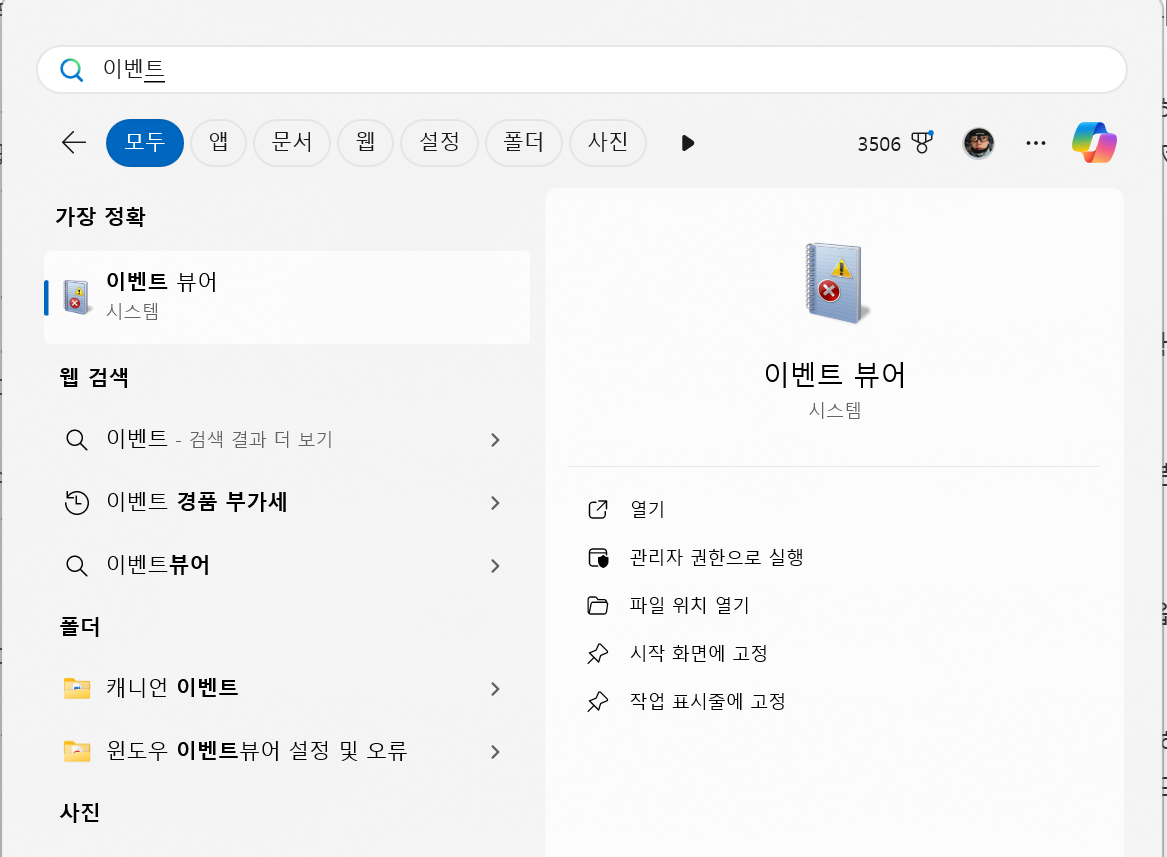
시작 메뉴에서 '이벤트 뷰어'를 검색하고 실행합니다.

왼쪽 메뉴에서 'Windows 로그' > '시스템'을 선택하면 블루스크린과 관련된 에러 로그를 확인할 수 있습니다.
또한, 블루스크린 발생 시 덤프 파일을 자동으로 생성하도록 설정하는 것도 중요합니다. 이 파일은 시스템 오류 분석에 꼭 필요한 정보를 제공합니다.

제어판 > 시스템 > 고급 시스템 설정 > 시작 및 복구 설정에서 '자동으로 메모리 덤프 작성' 옵션을 선택합니다.
이렇게 설정해 두면 블루스크린이 발생했을 때 시스템이 자동으로 덤프 파일을 생성하고, 나중에 전문 도구를 통해 분석할 수 있습니다.
Q&A 추가적인 윈도우 블루스크린 해결 방법 및 조치 사항
Q1: 블루스크린 발생 시 자동 재부팅을 막으려면 어떻게 해야 하나요?
A1: 블루스크린 발생 후 자동 재부팅을 방지하려면, 다음 단계를 따라 시스템 설정을 변경할 수 있습니다:
- 제어판에서 '시스템'을 선택하고 '고급 시스템 설정'으로 이동합니다.
- '시작 및 복구' 설정에서 '자동으로 다시 시작' 옵션의 체크를 해제합니다. 이 설정을 통해 블루스크린 발생 시 컴퓨터가 자동으로 재부팅되지 않으므로 오류 메시지를 적어 둘 시간을 확보할 수 있습니다.
Q2: 블루스크린 오류 코드를 분석하려면 어떻게 해야 하나요?
A2: 블루스크린 오류 코드와 관련된 자세한 정보는 'BlueScreenView' 같은 도구를 사용하여 분석할 수 있습니다. 이 도구는 미니 덤프 파일을 읽어 오류의 원인이 된 드라이버나 모듈을 보여줍니다. 사용 방법은 다음과 같습니다:
- BlueScreenView 프로그램을 다운로드하고 설치합니다.
- 프로그램을 실행하면 최근에 발생한 블루스크린 오류와 관련된 덤프 파일과 오류 코드, 충돌한 드라이버를 명시적으로 볼 수 있습니다.
Q3: 윈도우가 블루스크린 이후 정상적으로 부팅되지 않을 때는 어떻게 해야 하나요?
A3: 윈도우가 블루스크린 이후에 정상적으로 부팅되지 않는 경우, 안전 모드에서 시스템 복구 옵션을 사용하거나 복원 지점을 이용하여 시스템을 이전 상태로 복구할 수 있습니다. 안전 모드로 부팅하는 방법은 다음과 같습니다:
- 컴퓨터를 시작하자마자 F8 키를 누르세요.
- 고급 부팅 옵션 메뉴에서 '안전 모드'를 선택합니다.
- 안전 모드에서 시스템 복원을 실행하여 컴퓨터를 이전 상태로 복구할 수 있습니다.
Q4: 오래된 하드웨어 때문에 블루스크린이 발생하는 것을 어떻게 방지할 수 있나요?
A4: 오래된 하드웨어는 시스템 충돌의 원인이 될 수 있습니다. 하드웨어 문제를 방지하기 위한 조치는 다음과 같습니다:
- 정기적으로 하드웨어의 상태를 점검하고 필요시 교체합니다. 특히 하드 드라이브, 메모리, 그래픽 카드는 주기적인 점검이 필요합니다.
- 시스템 모니터링 소프트웨어를 사용하여 하드웨어의 온도와 성능을 모니터링합니다.
- 과열을 방지하기 위해 적절한 쿨링 시스템을 유지관리합니다.
Q5: 컴퓨터를 사용하다 발생하는 블루스크린 외에 다른 빈번한 오류는 어떻게 해결할 수 있나요?
A5: 블루스크린 외에 발생할 수 있는 다른 일반적인 오류로는 소프트웨어 충돌, 시스템 느려짐 등이 있습니다. 이를 해결하기 위한 일반적인 방법은 다음과 같습니다:
- 정기적으로 시스템을 업데이트하여 최신 상태를 유지합니다.
- 불필요한 프로그램 및 파일을 정리하여 시스템을 최적화합니다.
- 데이터 백업과 시스템 복구 지점을 설정하여 문제 발생 시 빠르게 대응할 수 있도록 합니다.
이상 블루스크린 오류는 다양한 원인으로 발생할 수 있으므로 정확한 원인을 파악하고 해결하는 데 시간이 걸릴 수 있습니다. 하지만 주기적인 백업 및 시스템 유지 관리를 통해 블루스크린 오류를 예방하고 시스템의 안정성을 유지할 수 있습니다.
윈도우 오류 블루스크린 참고
'IT 리뷰 > 윈도우 Tip' 카테고리의 다른 글
| 윈도우 한글 영어 일본어 글꼴 설치 및 폰트 언어삭제 방법 (0) | 2025.01.13 |
|---|---|
| 그래픽카드 드라이브 설치 및 업데이트방법 - 엔비디아 제어판 설정 (0) | 2025.01.08 |
| 외장하드 및 USB 읽기 쓰기 금지 해제 방법 5가지 (0) | 2025.01.08 |









댓글